
Tabla de contenido:
- Autor John Day [email protected].
- Public 2024-01-30 08:44.
- Última modificación 2025-01-23 14:40.
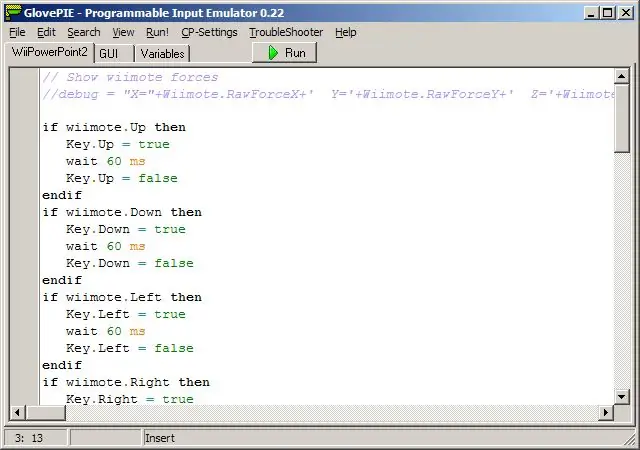
Glovepie es un programa de Carl Kenner que te permite escribir códigos que vinculan el Wiimote a tu PC Agradecimiento especial a Carl Kenner, quien escribió Glovepie Primero, sigue mis otras instrucciones para sincronizar tu wiimote con tu PC. Descarga e instala Glovepie en tu PC. usando la versión.30 Ahora, básicamente este instructivo trata sobre cómo usar el lenguaje de programación que glovepie usa como entrada (para principiantes en la programación de software y demás) si sabe cómo escribir software, un vistazo rápido a este Wiki de Glovepie es todo lo que puede necesitar --Antes de comenzar a usar esta aplicación, prácticamente no tenía experiencia ni conocimientos de programación. la mejor manera de aprender es mirar los guiones ya escritos, y puedes aprender a escribirlos; eso es lo que hice. Las imágenes no ayudarán exactamente aquí, así que solo sigue las instrucciones, y si necesitas más ayuda, envía un comentario y estaré encantado de ayudar lo antes posible
Paso 1: Estructura y conceptos básicos generales
Piense en un código básico como una oración de causa / efecto - básicamente significa - algo (causa) desencadena algo más (efecto), seguido de un punto. En el lenguaje de código, se vería así: si - seguido de causa- - - - - efecto (puede ser muchos) endif - equivalente de periodEjemplo - si quisiera que la primera luz del wiimote se encienda cuando presioné A - si wiimote.awiimote.led1 = trueendifotras formas de escribir esto son: if wiimote.a entonces wiimote.led1 = trueorwiimote.a = wiimote.led = true, es posible que note que incluso si suelta A, el led permanece encendido, porque su valor se estableció en true. botón, use el comando else de esta manera, incorporado en el primer código, si wiimote.awiimote.led1 = trueelse wiimote.led1 = falseendiftque sería una doble causa / efecto y la luz funcionaría de esa manera porque un "contador" es provisto para cuando suelte el botón Cualquier cosa en el wiimote se direcciona en glovepie como wiimote. La lista de claves para su uso es la siguiente: (t El botón de encendido no lo es y no se puede usar aquí) Wiimote.: DPAD: ARRIBA ABAJO IZQUIERDA RIGHTABMINUSHOMEPLUSONETWO Consulte la wiki para obtener información sobre las luces y otras cosas que puede hacer
Paso 2: Cosas que se llaman grandes palabras
La Wiki que vinculé a la primera página tiene enlaces en la parte superior a glovepie, scripting, cómo escribir scripts y scripts ya escritos que puede copiar directamente en la aplicación. Estoy tomando todas esas cosas y haciéndolo mucho más fácil de entender SO, los operadores booleanos básicamente se usan en la declaración de causa / efecto, también conocida como declaraciones if / else de las que acabo de hablar, el booleano es la parte verdadero / falso. algo más se escriben como: var. --- = ---- Depurar es el pequeño cuadro de texto a la derecha del botón Ejecutar / Detener cuando la aplicación se está ejecutando. De forma predeterminada en mi versión, se deja en blanco, podemos cambiar eso solo escribe: debug = puedes escribir comandos y vars, cualquier texto va entre comillas, con más entre comandos y otros espacios. por ejemplo: debug = var.1 + var.2 + "wiimotes" tan simple como eso.
Paso 3: y más cosas avanzadas
esto es material directamente de la wiki y la documentación Wiimote Leds: las luces en el wiimote se pueden direccionar individualmente aswiimote.led_ = true / falsehe wiki también muestra combinaciones de luces 0-15, que están direccionadas como wiimote.leds = número Batería de Wimote: Thw wiimote puede devolver informes sobre la duración de la batería wiimote puede reconocer los accesorios adjuntos por wiimote. hasnunchuk u otras cosas. Hay mucho más para los expertos: puedes programarlo para usarlo como un mousePuede detectar: balanceo, cabeceo, guiñada, aceleración … y mucho más
Paso 4: Mi oferta y solicitud
¿Ahora, qué significa todo esto? No tengo ni idea de la mitad. Como dije, casi no tengo experiencia con la escritura de scripts y software. Si hay alguien que sepa cómo hacer todas estas cosas que yo no puedo, estaría feliz de colaborar y ayudar a hacer que este instructable sea lo mejor posible. Si quieres ser parte de esto, por favor: revisa los wikis y la documentación y luego ponte en contacto conmigo y estaré feliz de dejarte entrar GRACIAS A TODOS RAK
Recomendado:
¡Juega juegos de Nintendo en el dispositivo con un Wiimote gratis !: 6 pasos

¡Juega juegos de Nintendo en el dispositivo con un Wiimote gratis !: ¿Alguna vez has ido a la tienda de aplicaciones para comprar un juego de Super Nintendo, pero no puedes encontrar uno para jugar? Bueno, ahora puedes jugar a estos juegos de nintendo con el emulador snes de cydia. Este emulador te permite jugar juegos de Nintendo en tu dispositivo, incluso con
Pistola de luz Wiimote precisa para Raspberry PI: 9 pasos (con imágenes)

Precisión Wiimote Light Gun para Raspberry PI: Normalmente, el mando de Wii utilizado como pistola de luz no es lo suficientemente preciso para juegos retro como NES Duck Hunt, porque el mando de Wii no selecciona el punto del televisor al que apunta. ¡No puede! El Wii Remote tiene una cámara de infrarrojos en la parte frontal
¡Cómo usar el Wiimote como mouse de computadora usando velas como sensor !: 3 pasos

¡Cómo usar el Wiimote como un mouse de computadora usando velas como un sensor !: ¡Esta guía le mostrará cómo conectar su Wii Remote (Wiimote) a su computadora y usarlo como un mouse
Configuración de la pizarra Wiimote: 3 pasos

Configuración de la pizarra Wiimote: la razón de esto es mostrar cómo usar un wiimote, un adaptador usb bluetooth, computadora y software para crear una pantalla de tableta de bajo costo con su monitor actual con los componentes que acabamos de enumerar. Hice esto después de ver a johnny el video de lee y aunque
Muiltple Wiimote Mods All in One .: 3 pasos

Muiltple Wiimote Mods All in One .: Aquí vamos de nuevo. Pero esta vez los mods son tan fáciles que voy a poner tres de ellos en uno, el botón Easy A, el LED Nunchuck y el mod The Player Indicator. Primero quiero decir que ninguno de estos mods los hago yo. Las únicas modificaciones que hice primero son
